Cómo pasar o transferir archivos de Google Drive a otra cuenta - Fácil y rápido
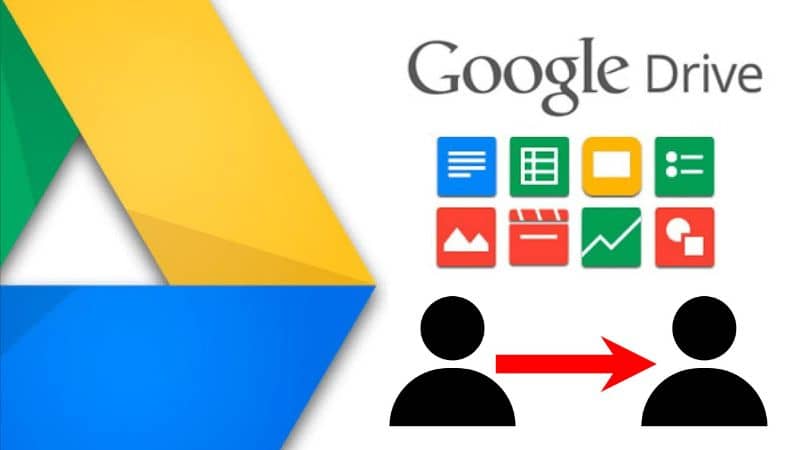
El uso del Google Drive se ha hecho cada vez más común y hoy día muchas personas lo utilizan. Pero ¿qué es exactamente el Google Drive y por qué es tan usado?
En este artículo aprenderás un poco más sobre las características del Google Drive y las ventajas de usarlo. También aprenderás a transferir tus archivos de una cuenta Google Drive a otra siguiendo sencillos pasos. En primer lugar veamos qué es Google Drive, cómo obtenerlo y por qué es tan eficiente.
¿Cómo transferir archivos y documentos de un Google Drive a otra cuenta?
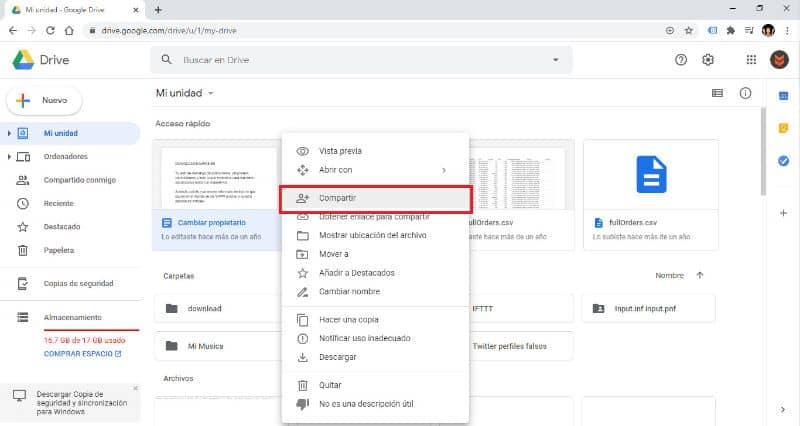
Si quieres compartir tus documentos pero no sabes cómo hacerlo, sigue estos sencillos pasos para lograrlo de una forma fácil y rápido para que no pierdas tiempo úti
Paso 1
Abre la cuenta del Drive a la que deseas transferir los archivos. Busca el archivo que quieras compartir y presiona click derecho sobre él. Selecciona la opción “Compartir” y a continuación escribe la dirección de correo a la que quieres enviar.
Paso 2
Pulsa la opción “Avanzado” y establece los permisos. Abre la cuenta a la que has compartido los archivos y ve a “Compartido conmigo”.
Paso 3
Luego, selecciona todos los archivos que anteriormente se habían enviado y haz click sobre la opción “Hacer una copia”. Para entonces el proceso prácticamente ha finalizado. Solo debe guardar los documentos y renombrarlos si es necesario.
Y listo, ya podrás compartir archivos con otras cuentas de Google Drive. Es un método bastante sencillo que te invitamos a usar.
También te invitamos a leer el siguiente artículo de cómo comprar más espacio en Google Drive para aumentar el almacenamiento.